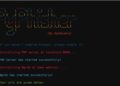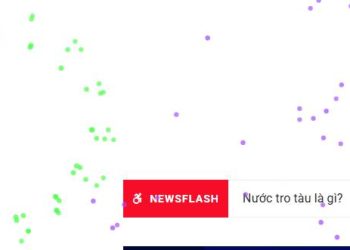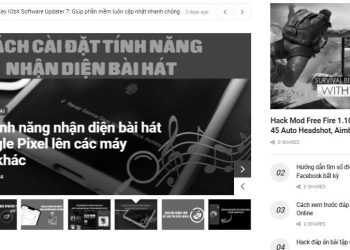Trong bài viết này, mình sẽ hướng dẫn các bạn cách đơn giản nhất để lên lịch chạy tập lệnh Python hàng ngày.
| Tham gia kênh Telegram của AnonyViet 👉 Link 👈 |
Cách lên lịch chạy tập lệnh Python hàng ngày
1. Viết tập lệnh
Đây chắc chắn là phần quan trọng nhất, nhưng với mục đích của bài viết này, mình sẽ chỉ sử dụng một tập lệnh đơn giản nhất và lưu nó dưới dạng “Hello.py”
print("Hello World!")
2. Tìm trình thông dịch python
Đối với người dùng Windows, nếu bạn đang sử dụng môi trường Anaconda, trình thông dịch thường nằm trong C:\Users\<User>\anaconda3\python.exe hoặc nếu bạn đã tạo môi trường của riêng mình: ...\anaconda3\envs\<env name>\python.exe
Đối với những người đã cài đặt Python theo cách thủ công, chỉ cần vào thư mục python và bạn sẽ thấy file python.exe trong đó. Sao chép đường dẫn đầy đủ với dấu \ và không có dấu ngoặc kép.
3. Tạo file bat để chạy tập lệnh
Nhấp chuột phải vào File Explorer của bạn để tạo một tài liệu văn bản mới. Bây giờ bạn có thể đặt tên nó là “Hello.txt”.
Nhận đường dẫn đầy đủ của tập lệnh Python của bạn và chỉnh sửa tệp văn bản ở định dạng sau:
@echo off <đường dẫn đầy đủ của trình thông dịch python> <đường dẫn đầy đủ của tập lệnh>
Ví dụ, nó sẽ trông giống như sau:
@echo off C:\Users\User\anaconda3\python.exe "D:\Hello.py"
Lưu tệp và đổi tên nó thành “Hello.bat”. Bây giờ hãy nhấp đúp để chạy nó và bạn sẽ thấy một cửa sổ Command Prompt hiện lên như thế này:
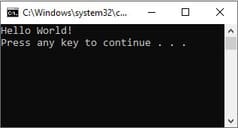
4. Lên lịch chạy tập lệnh python hàng ngày
Bây giờ đến phần cuối cùng, hãy tìm kiếm “Task Scheduler” trên thanh Windows Search, nhấp vào “Create Basic Task…”.
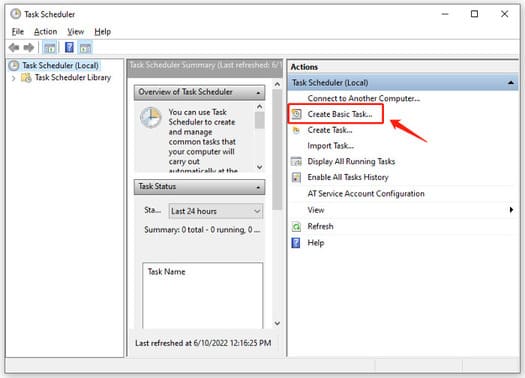
Đặt tên cho nhiệm vụ để bạn dễ dàng phân biệt và quản lý hơn trong tương lai và nhấn “Next”.
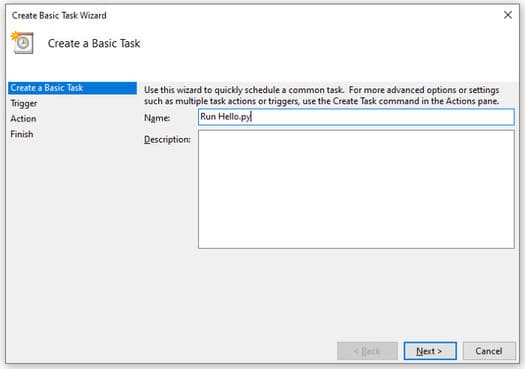
Đặt tần suất kích hoạt và thời gian chính xác như bạn muốn.
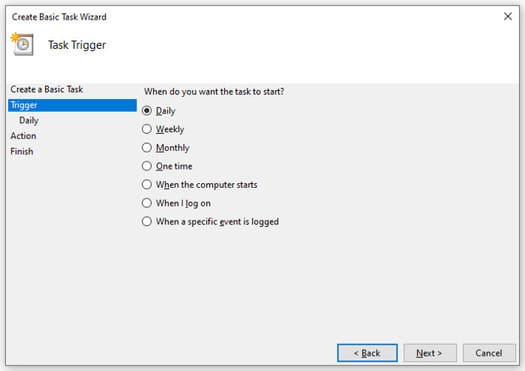
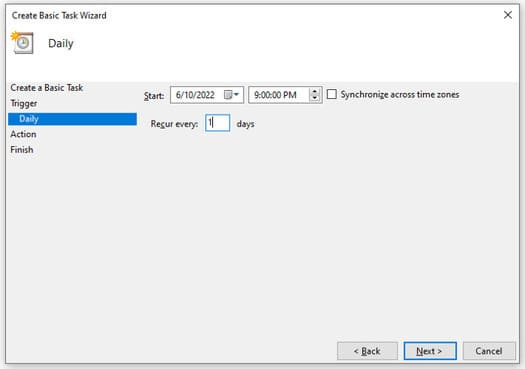

Ở bước tiếp theo, nhấn “Browse…” và tìm tệp .bat đã tạo ở Bước 3.
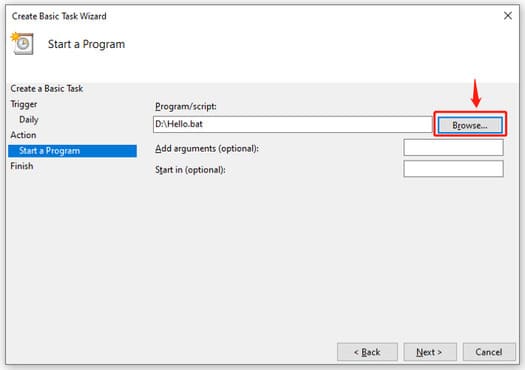
Kiểm tra các cài đặt trước khi nhấn “Finish”.
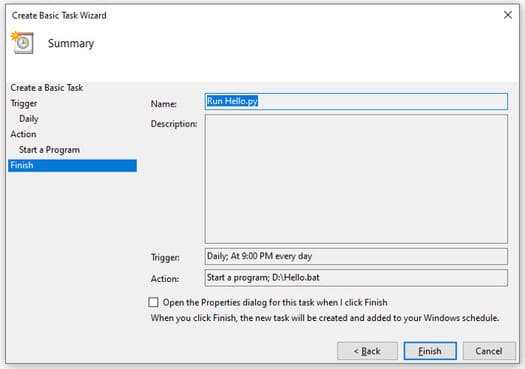
Bạn sẽ có thể tìm thấy nhiệm vụ mới được tạo trong Task Scheduler Library ở trạng thái Ready. Để chỉnh sửa hoặc vô hiệu hóa nó, hãy nhấp đúp chuột trái vào nhiệm vụ để mở trang cài đặt của nó.
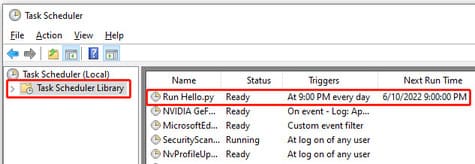
Để xác nhận nhiệm vụ đã chạy vào thời gian đã lên lịch, bạn có thể ghi kết quả đầu ra của nhiệm vụ vào tệp nhật ký, thậm chí có thể gửi nó qua email cho bạn sau khi nhiệm vụ hoàn thành, để dễ dàng kiểm tra và theo dõi hơn.